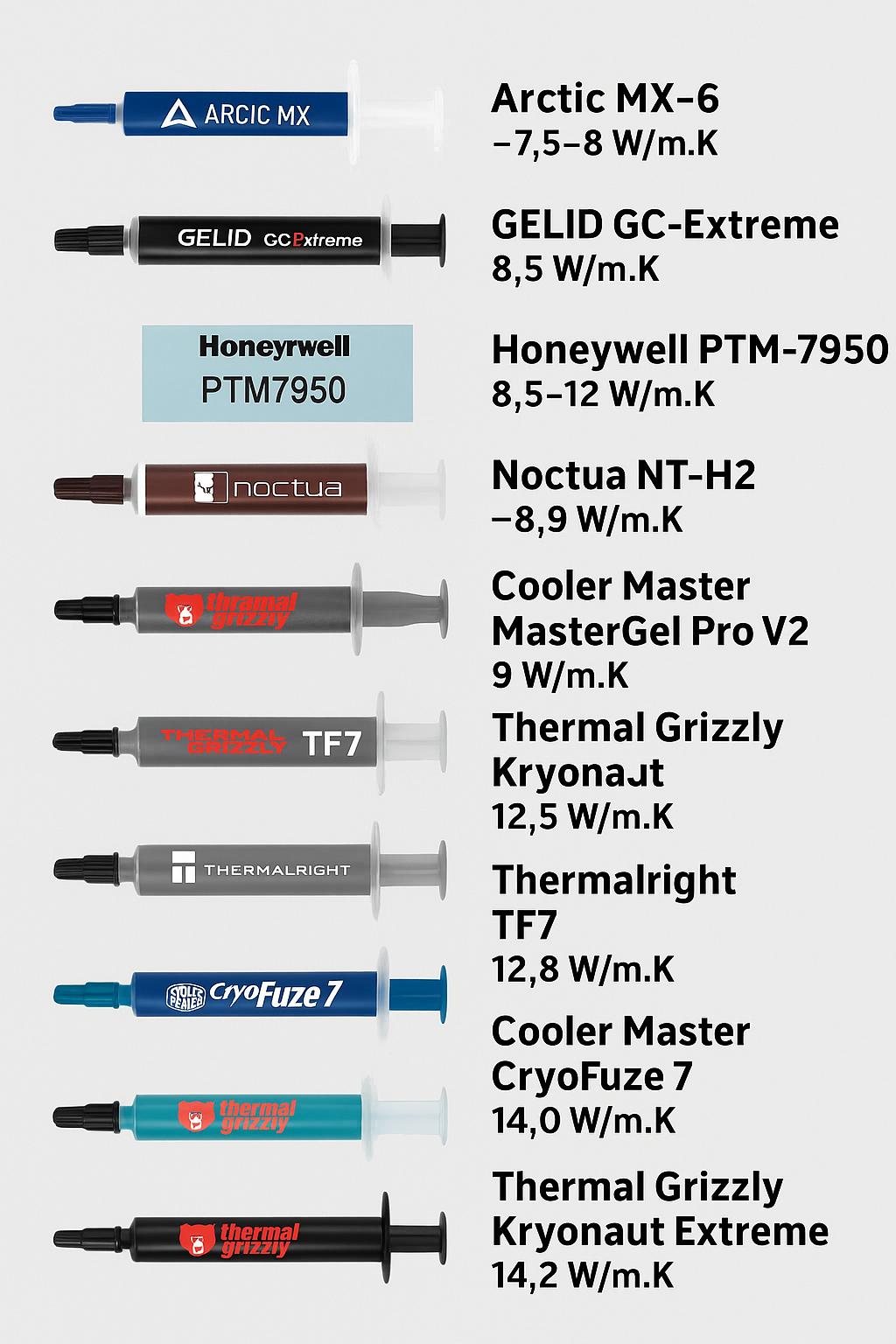Giới thiệu chung về keo tản nhiệt (thermal paste / thermal compound)
Trước khi đi vào từng mã keo cụ thể, chúng ta cần hiểu rõ keo tản nhiệt là gì, vai trò và tiêu chí chọn keo tản nhiệt tốt.
Keo tản nhiệt là gì, tại sao cần?
-
Bề mặt tiếp xúc giữa chip (CPU, GPU, chip đồ hoạ, chip VRM, v.v.) và mặt đáy heatsink / tản nhiệt luôn có những vi khe, không đều do độ tinh chỉnh bề mặt không thể mịn tuyệt đối.
-
Nếu không có vật liệu lấp đầy các khe nhỏ này, nhiệt từ chip sẽ không truyền hết sang tản nhiệt, gây nhiệt độ cao, hiệu năng thấp hoặc nguy cơ quá nhiệt.
-
Keo tản nhiệt (thermal paste / thermal compound) có nhiệm vụ lấp đầy khoảng hở vi mô, tăng diện tích tiếp xúc, giúp dẫn nhiệt từ chip ra tản tốt hơn.
Các tiêu chí quan trọng khi đánh giá keo tản nhiệt
Dưới đây là những yếu tố thường được quan tâm khi chọn keo:
-
Độ dẫn nhiệt (thermal conductivity, thường đơn vị W/m·K)
Đây là chỉ số quan trọng: keo càng dẫn nhiệt tốt thì khả năng truyền nhiệt càng cao (tiếng Anh thường dùng “Watt per meter-Kelvin”). -
Độ bền / ổn định nhiệt (stability, lâu khô, không bị pump-out)
Keo tốt phải giữ được hiệu suất trong thời gian dài, không bị khô, nứt, hoặc bị “pump-out” (tức bị đẩy ra khỏi khe tiếp xúc do dao động nhiệt). -
Điện dẫn / cách điện (electrically conductive / insulative)
Một số keo tản nhiệt chứa kim loại, có thể dẫn điện, nếu bị chạm linh kiện sẽ gây chập cháy. Do đó, với người dùng phổ thông, keo không dẫn điện (non-conductive) an toàn hơn. -
Khả năng sử dụng (dễ bôi, độ nhớt, độ phủ mặt tiếp xúc tốt)
Có keo rất dễ bôi, lan đều; có loại quá đặc hoặc quá lỏng, khó điều khiển. -
Tương thích vật liệu (nhôm, đồng, mạ niken, liquid metal, v.v.)
Có keo mà nếu dùng trên nhôm sẽ ăn mòn, hoặc hóa học không hợp… cần chú ý khi chọn. -
Giá thành / chi phí / dung lượng
Với những ứng dụng bình thường không cần ép xung cao, bạn không cần loại đắt nhất; nhưng nếu build gaming / workstation mạnh, đầu tư vào keo tốt là hợp lý.
So sánh 10 mã keo và mức giá cho bạn lựa chọn ( giá đã bao gồm công lắp đặt )
Dưới đây tôi sẽ mô tả, so sánh, ưu điểm – nhược điểm và ứng dụng phù hợp của từng mã keo trong danh sách:
| Mã keo | Độ dẫn nhiệt | Laptop Phù Hợp | ||
|---|---|---|---|---|
| Arctic MX-4 (150k) Arctic MX-6 (200k) | 7,5 – 8 W/m·K | Hệ thống văn phòng cao cấp, ultrabook, máy không ép xung nặng – nơi sự ổn định + an toàn (non-conductive) được ưu tiên | ||
| GELID GC-Extreme (200k) | ~8,5 W/m·K | Laptop phổ thông, máy gaming tầm trung, nơi cần hiệu năng tốt nhưng không đòi cực cao | ||
| Honeywell PTM-7950 (250k) | 8,5 – 12 | Máy gaming tầm trung – cao, máy cấu hình mạnh nhưng không ép xung cực độ | ||
| Noctua NT-H2 (250k) | 8,9 W/m·K | Laptop mỏng nhẹ cao cấp, máy workstation nhẹ – nơi cần keo hiệu quả nhưng an toàn, ổn định lâu | ||
| Cooler Master MasterGel Pro V2 (250k) | 9 W/m·K | Văn phòng cao cấp / gaming tầm trung | ||
| Thermal Grizzly Kryonaut (350k) | 12,5 W/m·K (theo bạn) | Gaming, máy hiệu năng cao, người dùng đòi hiệu suất tản nhiệt cao | ||
| Thermalright TF9 (380k) | 14 W/m·K | Gaming, workstation mạnh vớngân sách hợp lý | ||
| Cooler Master CryoFuze 7 (380k) | 14,0 W/m·K | Gaming cao cấp, workstation mạnh | ||
| Thermal Grizzly Kryonaut Extreme (400k) | 14,2 W/m·K | Gaming/OC đỉnh, máy workstation “khủng” | ||
| Thermal Grizzly Conductonaut (Liquid Metal) Kim Loại Lỏng ( 600k) | 73W/MK | Hệ thống ép xung cực cao, nước, custom cooling cao cấp, nơi người dùng có kinh nghiệm |
Một số điểm chi tiết cần lưu ý thêm:
-
Tài liệu chính thức của Conductonaut cho biết nó là hợp kim eutectic (gồm thiếc, gallium, indium) với độ dẫn nhiệt rất cao. Thermal Grizzly+1
-
Tuy nhiên, Conductonaut không nên dùng với tản nhiệt bằng nhôm do có phản ứng hóa học gây ăn mòn. Thermal Grizzly
-
Với các keo loại “khủng” như Kryonaut Extreme, hiệu năng cao nhất thường được thể hiện trong điều kiện kiểm nghiệm phòng lab / ép xung, chênh lệch thực tế với keo cao trung bình có thể chỉ vài °C.
-
Với keo “thông thường” (non-metal), ưu điểm là an toàn hơn, dễ dùng, bảo hành ít rủi ro hơn.
Gợi ý chọn keo tản nhiệt theo mục đích
Dưới đây là một số kịch bản phổ biến và keo nên dùng:
-
Máy văn phòng / máy chơi nhẹ / ultrabook
Ưu tiên: ổn định lâu, an toàn, không đòi hiệu suất cao
→ Arctic MX-6, Noctua NT-H2, MasterGel Pro V2 -
Laptop gaming / máy gaming tầm trung
Ưu tiên: hiệu suất cao hơn keo thông thường, độ dẫn nhiệt tốt
→ GELID GC-Extreme, Kryonaut, TF7 -
Workstation / máy render / máy ép xung vừa phải
Ưu tiên: hiệu suất cao, bền bỉ
→ Kryonaut, Kryonaut Extreme, CryoFuze 7 -
Hệ thống ép xung cao / custom watercooling / máy tính cực mạnh
Ưu tiên: keo “đỉnh”, khả năng tản nhiệt tối ưu
→ Kryonaut Extreme, Conductonaut (nếu bạn tự tin và biết cách xử lý) -
Khi sử dụng tản nhiệt bằng nhôm
Tránh dùng keo dẫn điện hoặc hợp kim kim loại với nhôm — nếu dùng Conductonaut, phải chắc chắn tản nhiệt mạ niken hoặc đồng mạ niken.
Hướng dẫn cách bôi keo tản nhiệt đúng và lời khuyên
Dù keo tốt cách mấy, nếu bôi sai cách vẫn không đạt hiệu năng. Dưới đây là một số bước + mẹo:
Bước chuẩn bị
-
Tắt nguồn, tháo pin (nếu laptop), đảm bảo linh kiện nguội trước khi thao tác.
-
Dùng dung dịch isopropyl alcohol (≥ 90%) hoặc dung dịch chuyên dụng (ví dụ Arctic MX Cleaner) để lau chip, bề mặt tản nhiệt sạch, không bụi, dầu mỡ.
-
Kiểm tra bề mặt tiếp xúc: không có vết trầy xước sâu, lõm lỗ lớn. Nếu có, có thể cần mài hoặc làm mịn (thường chỉ áp dụng với người có kỹ năng).
Cách bôi keo
Có nhiều cách phổ biến:
-
“Rice grain / hạt gạo”: bôi một điểm nhỏ cỡ hạt gạo giữa chip – khi kết nối với tản nhiệt sẽ tự lan đều.
-
“Line / đường kẻ”: bôi đường nhỏ dọc chip (phù hợp chip dài như iGPU GPU).
-
“Spread / trát đều”: dùng que nhỏ (gỗ/plastic) trải đều keo mỏng – thích hợp nếu bạn muốn kiểm soát lớp keo.
-
Với liquid metal (Conductonaut): dùng kim nhỏ, giọt rất ít, lan mỏng; tuyệt đối không để chạm linh kiện điện.
-
Khi lắp tản, bắt ốc / kẹp đều lực, tránh nghiêng / vặn mạnh.
Lưu ý sau lắp / vận hành
-
Sau khi bật máy, để máy chạy nhẹ vài phút, kiểm tra nhiệt độ — nếu bình thường thì ổn.
-
Định kỳ (1–2 năm) kiểm tra keo — nếu keo bị khô, nứt, hiệu năng giảm rõ rệt, nên tháo ra, vệ sinh và bôi lại.
-
Với laptop, do không gian hẹp và nhiệt độ biến đổi, keo có thể xuống hiệu năng nhanh hơn — nên kiểm tra định kỳ hơn.